win10怎么备份系统
- 浏览: 0
- |
- 更新:
有时候因为担心会删除一些重要的数据资源,这时候我们就会选择将系统资源进行备份,那么你知道win10怎么备份系统吗?为此系统屋为你带来一个win10备份系统方法介绍,在这里你可以轻松的将数据进行备份,从而不用担心数据丢失问题!
win10备份系统方法介绍
1、首先通过快捷键【win+i】打开电脑的windows设置界面,当然你也可以通过菜单栏进入,然后找到【更新和安全】选项,点击进入!
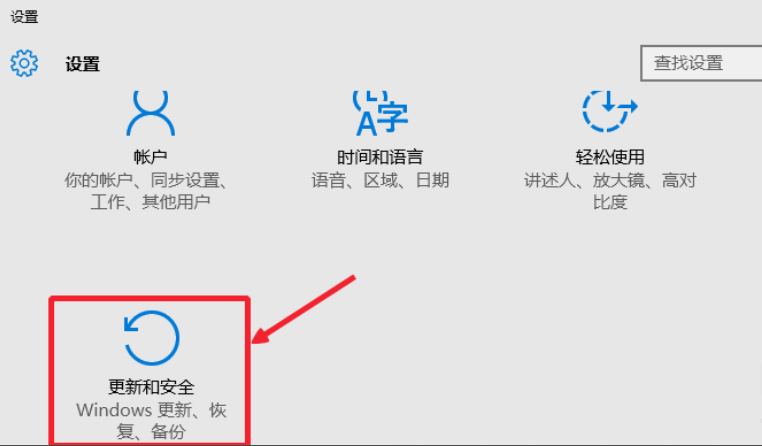
2,进入之后,在左侧的选项中你可以看到一个备份的功能,点击之后选择右侧的转到备份还原(win7系统)”选项。
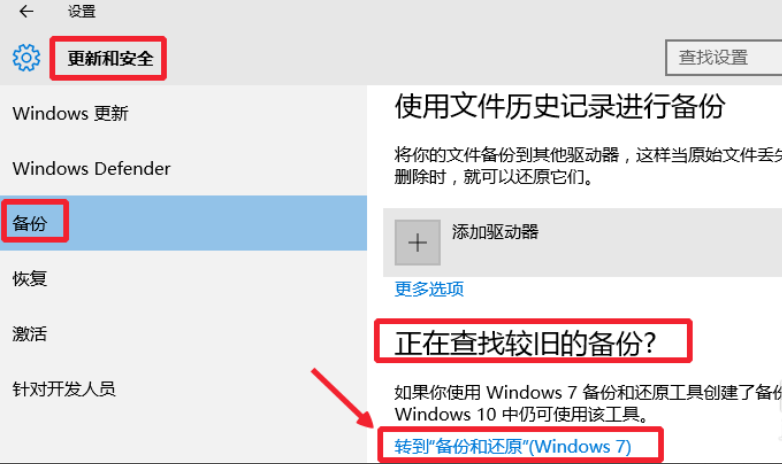
3,进入后找到一个【设置备份】选项进行点击!
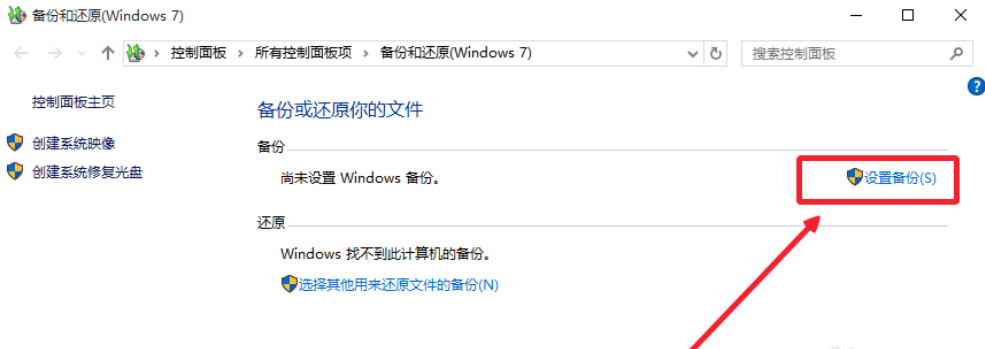
4,然后你可以选择将备份的数据保存的位置,当然也可以保存到外部的硬盘驱动器上,选择完成后点击下一步继续操作
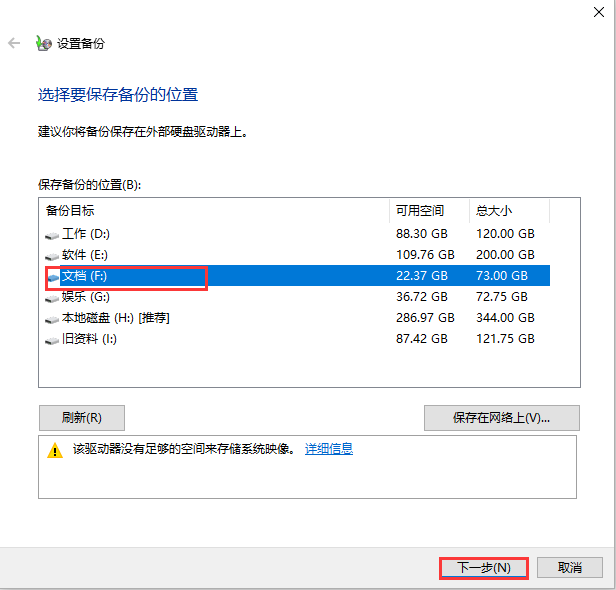
5,在这里选择【让windows选择(推荐)】,然后选择下一步操作!
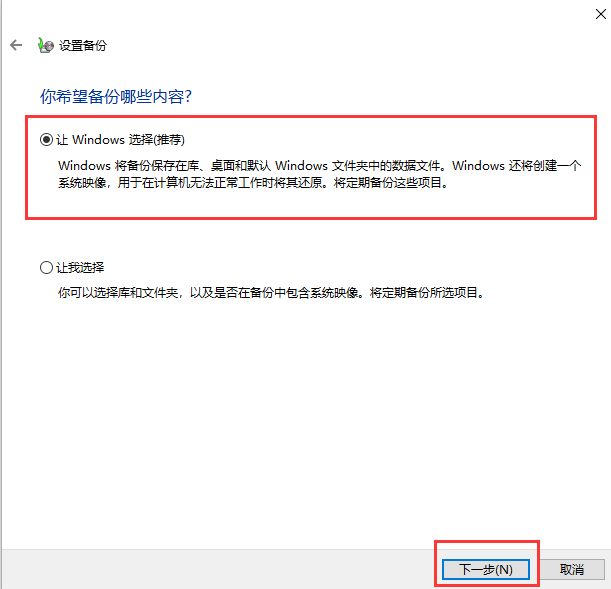
6,然后点击【保存设置并运行备份】即可完成操作!
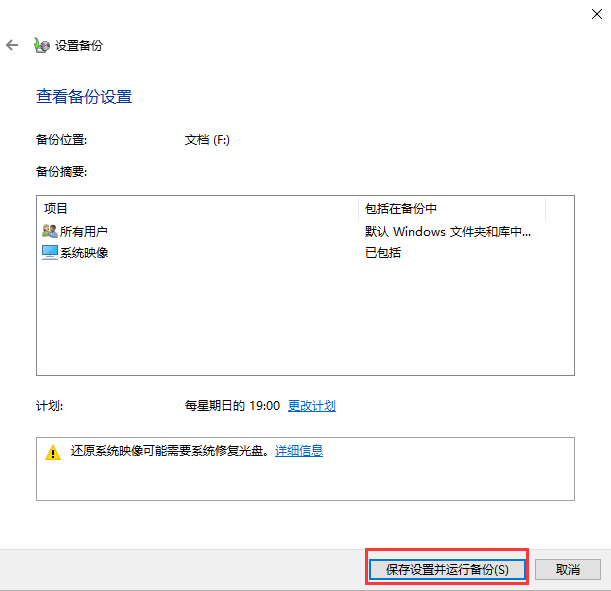
以上就是小编为大家整理的win10怎么备份系统、win10备份系统方法介绍,想了解更多电脑系统使用相关内容,可以对系统屋进行关注!
热门教程
- 1 win7 32位安装版
- 2 win7纯净版镜像64位
- 3 win7纯净版镜像32位
- 4 win7纯净版系统镜像iso
- 5 win7纯净版系统镜像32位
- 6 win7纯净版系统镜像64位
- 7 win7纯净版系统镜像
- 8 深度win7系统镜像
- 9 深度win7系统32位
- 10 深度win7系统64位


